
Растущий текст
Это очень простой эффект, его знают практически
все бывалые MAX'еры. Построен он на том, что в 3DSMAX'е можно анимировать
все - даже настройки деформаций лофта. Попробуем сейчас анимацию такого
растущего из ничего лофта простого текста.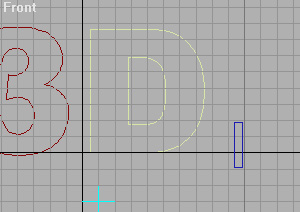
Итак, первый шаг - создание
сплайна текста. Здесь первая тонкость - сплайн должен быть замкнутым
многоугольником (плавным или угловатым), а это значит, что надо создавать каждую
букву текста по отдельности (Create / Spline / Text). Для простоты создадим
надпись из всего двух букв (вернее цифры и буквы)- "3D".
Но и тут уже кроется опасность! Буква "D" на самом
деле состоит из двух сплайнов - внутреннего и внешнего! Для устранения этого
недостатка буквы D нам придется разделить ее на два разных сплайна. Выберите ее
и во вкладке Modify примените модификатор Edit Spline (редактирование сплайна).
Теперь в Sub-Object выберите пункт "Spline" и выделите один из сплайнов буквы
"D", который бы вы хотели отделить. Прокрутим вниз правую панель с кнопками и
внизу увидим кнопку "Detach". Смелее нажимайте и пишите название для нового
объекта - отделенного сплайна!
Теперь надо создать сплайн-сечение, который мы
будет двигать по пути-тексту. Пойдя по пути наименьшего сопротивления, я создал
просто прямоугольник (Create/Spline/Rectangle).
Все готово для лофтинга текста. Выберите один из сплайнов
текста и сделайте Create/Lofting/Loft. Теперь нажмите Get Shape и выберите свое
сечение-прямоугольник (если Get Shape не нажимается - это значит, что вы где-то
создали не одинарный сплайн а двойной - такую букву, как например "D" или "O").
Одна буква есть! Проделайте ту же операцию для каждого сплайна-пути и получите
полный текст. Осталось его проанимировать - это в общем не так
сложно. Мы будем анимировать деформацию масштабирования. Изначально (на первом
кадре анимации) у нас не должно быть видно ничего - т.е. по всей длине пути лофт
должен иметь масштабирование до 0%. В конечном кадре должно быть все на 100%. А
так как нам нужно, чтобы буквы как бы разматывались из ленты, то будем двигать
пределы этого перехода 100% в 0% от начала к концу пути по мере
анимации.
Возьмите один из получившихся лофтов и перейдите к
его вкладке Modify. В самом низу найдите Deformations/Scale и нажмите его.
Теперь нажмите большую красную кнопку Animate на главном экране 3DSMAX и
перемотайте движок кадров на начало вашей анимации. Добавьте на кривую
деформации две точки с помощью команды Insert Control Point
 и расположите их, как показано на
рисунке: и расположите их, как показано на
рисунке:

Теперь зафиксируйте второе положение точек в позиции конечного кадра анимации, как показано на этом рисунке:

Все! Анимация готова! Можете отрендерить и всем показывать! Вот кадр номер 50 из финальной анимации.
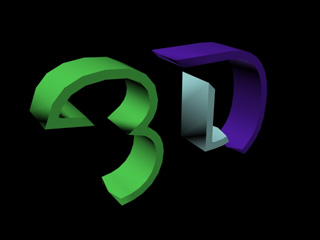
Взято с сайта http://max3dnn.narod.ru
|